如何设置苏宁易购的省流量模式 设置苏宁易购的省流量模式的教程
更新日期:2023-09-22 23:52:44
来源:系统之家
手机扫码继续观看

如何设置苏宁易购的省流量模式?苏宁易购是一个网上购物商城,里面囊括了各种各样的商品。双十一马上就要到了,面对放出的一些优惠总是会忍不住去查看,那么苏宁易购怎么开启省流量模式呢?下面就是设置苏宁易购的省流量模式的教程,一起来看看吧!
1、打开苏宁易购app并登录进去,在苏宁易购的首页找到底部的【我的易购】并点击。
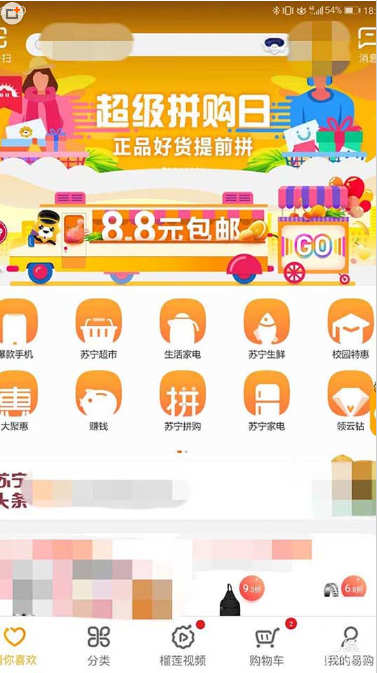
2、进入到个人中心后,点击右上角的齿轮图标,进入设置。
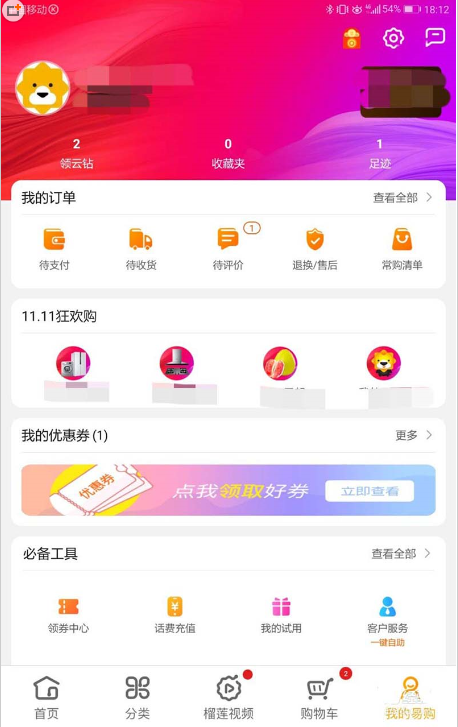
3、在【账号设置】的界面,点击底部的【通用设置】。
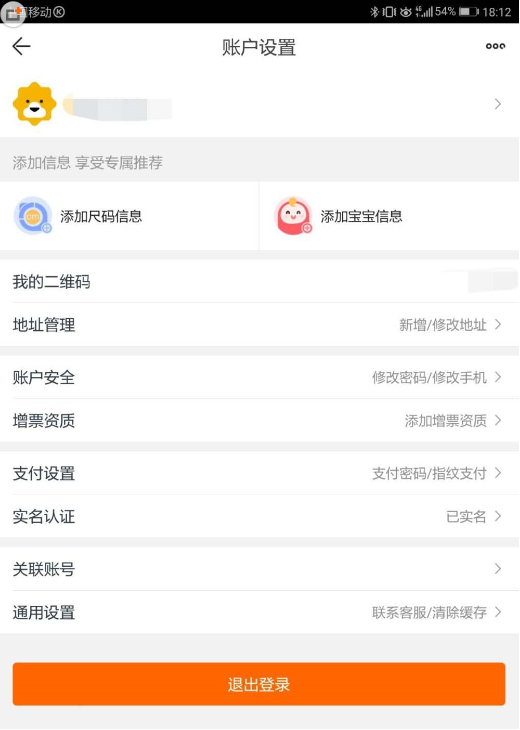
4、在【通用设置】的界面找到【开启省流量模式】,将其打开即可。
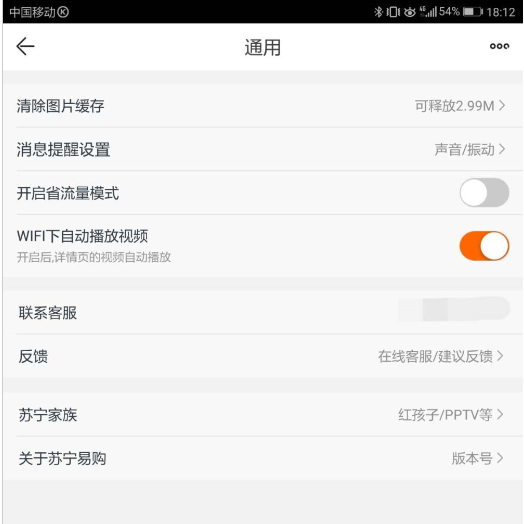
上面就是设置苏宁易购的省流量模式的教程,是不是非常简单?请继续关注系统之家。
该文章是否有帮助到您?
常见问题
- monterey12.1正式版无法检测更新详情0次
- zui13更新计划详细介绍0次
- 优麒麟u盘安装详细教程0次
- 优麒麟和银河麒麟区别详细介绍0次
- monterey屏幕镜像使用教程0次
- monterey关闭sip教程0次
- 优麒麟操作系统详细评测0次
- monterey支持多设备互动吗详情0次
- 优麒麟中文设置教程0次
- monterey和bigsur区别详细介绍0次
系统下载排行
周
月
其他人正在下载
更多
安卓下载
更多
手机上观看
![]() 扫码手机上观看
扫码手机上观看
下一个:
U盘重装视频












